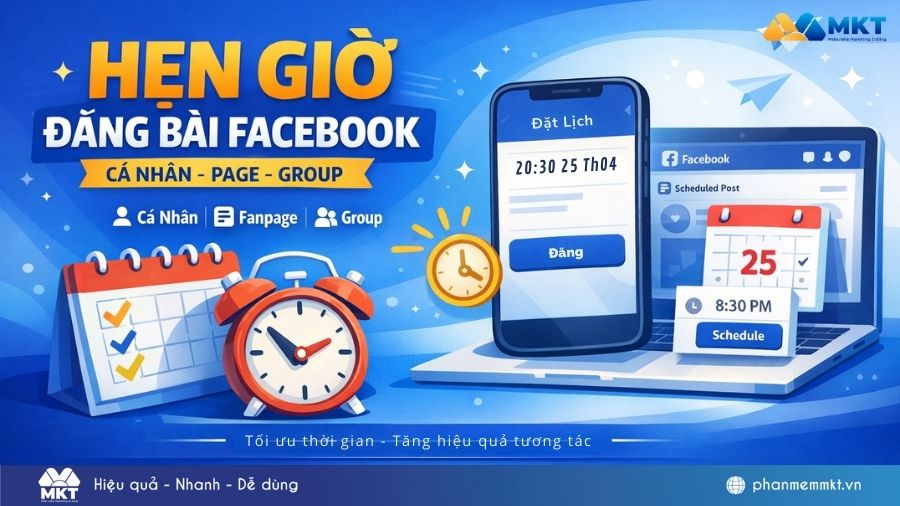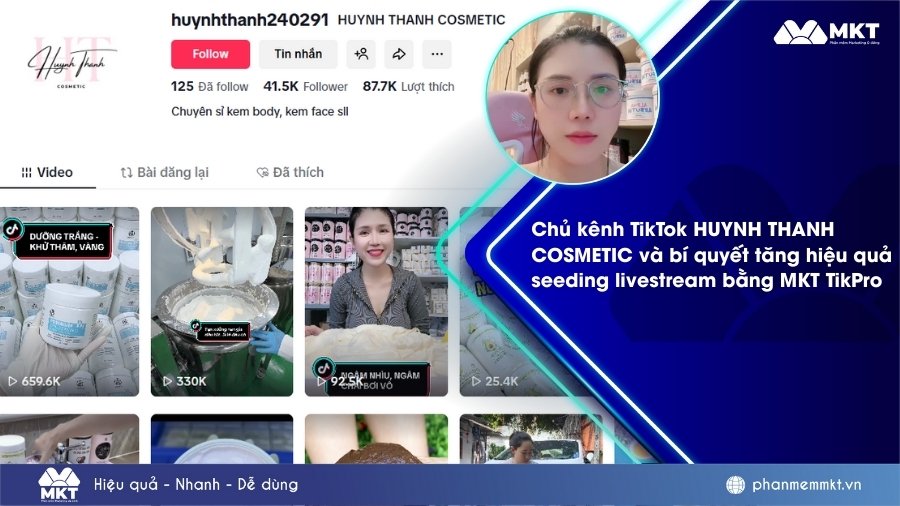Hẹn giờ gửi tin nhắn Zalo là một tính năng cực hữu ích, giúp bạn lên lịch gửi tin nhắn đúng thời điểm, tránh ảnh hưởng đến công việc. Trong bài viết này, Phần mềm Marketing sẽ hướng dẫn cho bạn cách hẹn giờ gửi tin nhắn trên Zalo đơn giản, nhanh chóng. Cùng tìm hiểu chi tiết nhé!
I. Lợi ích của việc hẹn giờ gửi tin nhắn trên Zalo
Việc hẹn giờ gửi tin nhắn trên Zalo mang tới rất nhiều lợi ích cho người dùng, bao gồm:
- Tiết kiệm thời gian và công sức: Bạn không cần phải ngồi đợi đến đúng thời điểm để gửi tin nhắn. Bạn có thể soạn trước tin nhắn và hẹn giờ gửi vào thời điểm thích hợp. Điều này giúp bạn tiết kiệm thời gian và công sức, đặc biệt là khi bạn cần gửi tin nhắn cho nhiều người cùng lúc.
- Gửi tin nhắn đúng thời điểm: Bạn có thể hẹn giờ gửi tin nhắn vào thời điểm người nhận có thể xem được. Điều này giúp tăng khả năng người nhận đọc được tin nhắn của bạn.
- Tạo sự bất ngờ cho người nhận: Bạn có thể hẹn giờ gửi tin nhắn vào những dịp đặc biệt như sinh nhật, kỷ niệm ngày yêu nhau,… Điều này sẽ tạo sự bất ngờ và vui vẻ cho người nhận.
- Thuận tiện cho marketing và kinh doanh: Nếu là người đang kinh doanh online, bạn có thể tận dụng tính năng này để gửi thông báo, khuyến mãi, tin nhắn quảng cáo sản phẩm, dịch vụ hoặc tin tức cho khách hàng vào thời điểm phù hợp như ngày lễ, sự kiện quan trọng, hoặc khung giờ mà bạn nghiên cứu cho là hiệu quả nhất.

Xem thêm:
- Cách gửi tin nhắn Zalo cho nhiều người trên điện thoại, PC
- Kéo mem Zalo: Bí quyết xây dựng nhóm Zalo bán hàng hiệu quả
II. 3 cách hẹn giờ gửi tin nhắn trên Zalo đơn giản
Dưới đây là những cách hẹn giờ gửi tin nhắn Zalo đơn giản mà bạn có thể sử dụng. Các bạn cùng tham khảo và thực hiện nhé.
1. Cách hẹn giờ gửi tin nhắn Zalo trên điện thoại
Để hẹn giờ gửi tin nhắn Zalo trên iPhone và Android bạn có thể sử dụng tính năng Nhắc hẹn. Cách thực hiện như sau:
- Bước 1: Mở ứng dụng Zalo => chọn mục Tin nhắn => chọn người bạn muốn gửi tin nhắn => Nhấn vào biểu tượng Dấu 3 chấm bên dưới màn hình.

- Bước 2: Nhấn vào mục Nhắc hẹn (biểu tượng hình đồng hồ) => nhập nội dung tin nhắn => chọn thời gian gửi tin nhắn => cuối cùng nhấn Xong để hoàn tất.
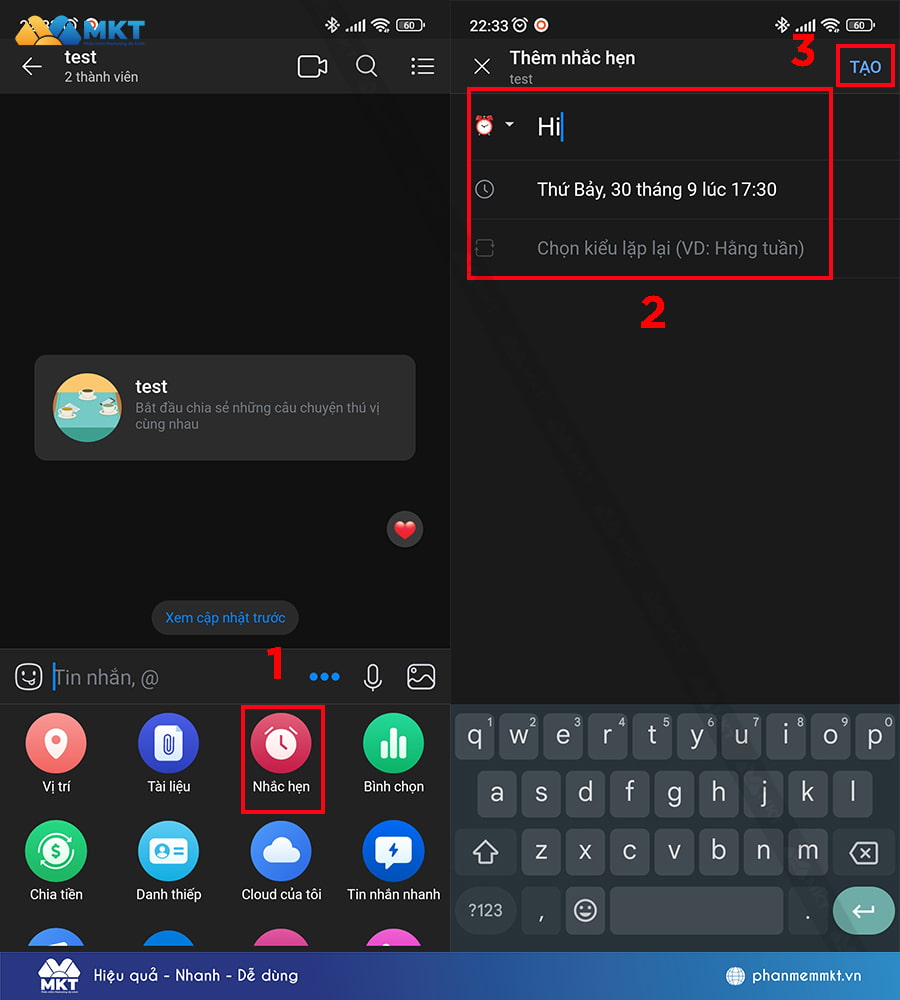
2. Cách hẹn giờ gửi tin nhắn Zalo trên máy tính
Các bước gửi tin nhắn trên Zalo bằng máy tính cũng tương tự, bạn thực hiện theo hướng dẫn sau đây:
- Bước 1: Mở ứng dụng Zalo PC hoặc Zalo Web => chọn mục Tin nhắn => chọn người bạn muốn gửi tin nhắn => nhấn vào Nhắc hẹn (biểu tượng hình đồng hồ).
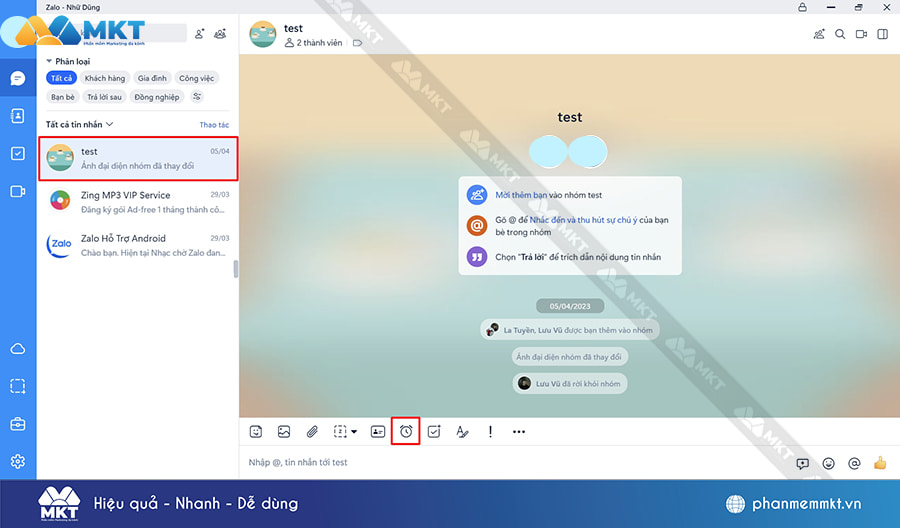
- Bước 2: Nhập tiêu đề nhắc hẹn, chọn thời gian gửi tin nhắn, lặp lại => nhấn Tạo nhắc hẹn để hoàn tất.
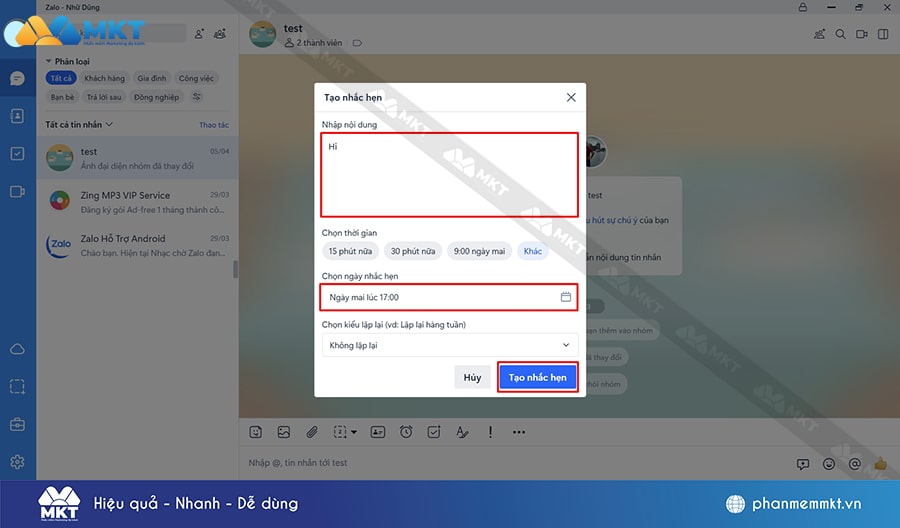
3. Hẹn giờ gửi tin nhắn trên Zalo bằng cách sử dụng Zalo OA
Zalo Official Account (Zalo OA) là một công cụ cực kỳ hữu ích để bạn phát triển hoạt động kinh doanh và tạo dựng thương hiệu cho riêng mình.
Đối với phiên bản Zalo OA, bạn có thêm những tính năng độc quyền mà tài khoản Zalo thông thường không có. Trong đó, tin Truyền thông Broadcast (Broadcast) là tin cho phép OA gửi thông báo và các chương trình khuyến mãi, sự kiện, sản phẩm mới,… của doanh nghiệp bạn gửi đến tất cả người quan tâm OA hoặc lựa chọn đối tượng quan tâm phù hợp theo hạn mức quy định. Bạn có thể sử dụng tính năng này để hẹn giờ gửi tin nhắn Zalo cho khách hàng của mình. Cách thực hiện như sau:
- Bước 1: Truy cập trang quản lý Zalo OA, chọn tài khoản OA muốn thực hiện gửi tin Broadcast.
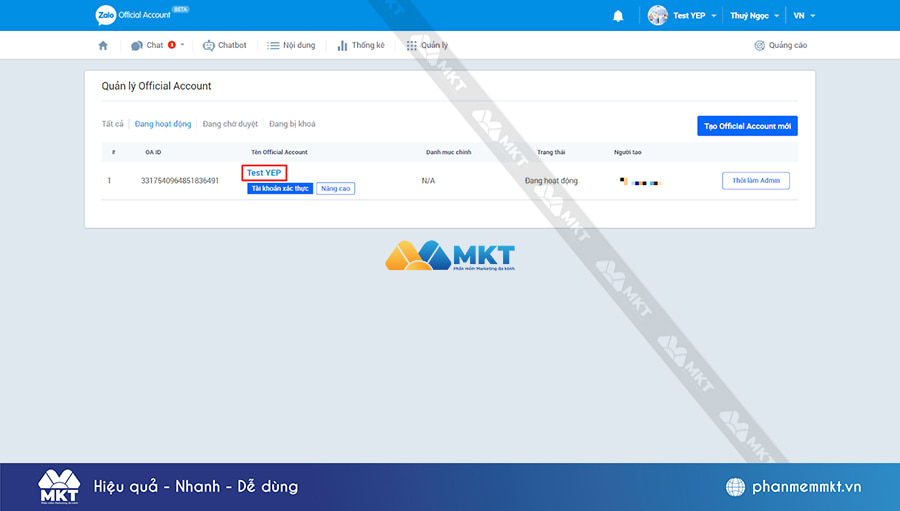
- Bước 2: Tại thanh công cụ, chọn biểu tượng nội dung => chọn Tạo broadcast.
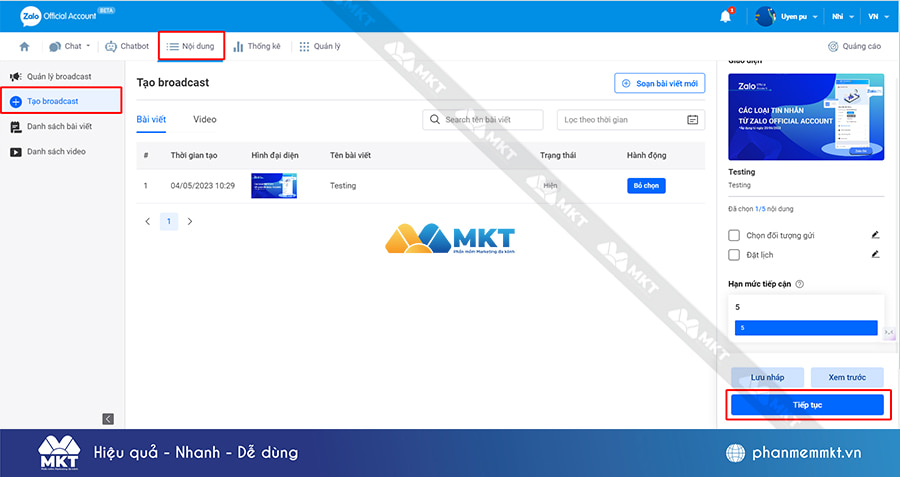
Nội dung được phép gửi trong tin broadcast bao gồm bài viết, video, sản phẩm. Có thể chọn tối đa 5 nội dung.
- Bước 3: Thiết lập đối tượng gửi và đặt lịch gửi.
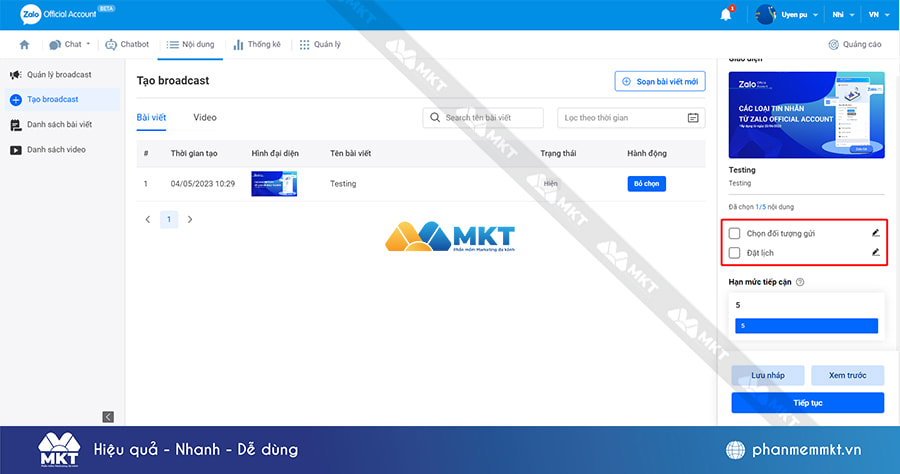
Đối tượng gửi: Bạn có thể lựa chọn đối tượng nhận tin (tệp khách hàng đã theo dõi OA) theo các yếu tố vị trí, độ tuổi, giới tính, nền tảng thiết bị,… Đặc biệt, bạn cũng có thể gửi tin broadcast hướng đến khách hàng đã gắn nhãn ghi chú ở mục chat khi khách hàng quan tâm OA.
Đặt lịch gửi: Bạn có thể lựa chọn thời gian cụ thể để tin được gửi đến khách hàng trong khung giờ 6:00 sáng tới 20:00 tối.
Lưu ý: Tin broadcast “Gửi ngay” sẽ được gửi thành công sau 30 phút thiết lập gửi tin. Thời gian mỗi lần gửi tin Broadcast phải cách nhau ít nhất 30 phút.
Đối với “Đặt lịch gửi“, sau khi thiết lập lịch gửi, bạn có thể chỉnh sửa nội dung hoặc hủy thiết lập lịch gửi tin Broadcast theo nhu cầu.
Hạn mức tiếp cận: Được tính bằng Số lượng người quan tâm OA nhân với Số lượng Broadcast khách hàng có thể nhận hằng tháng.
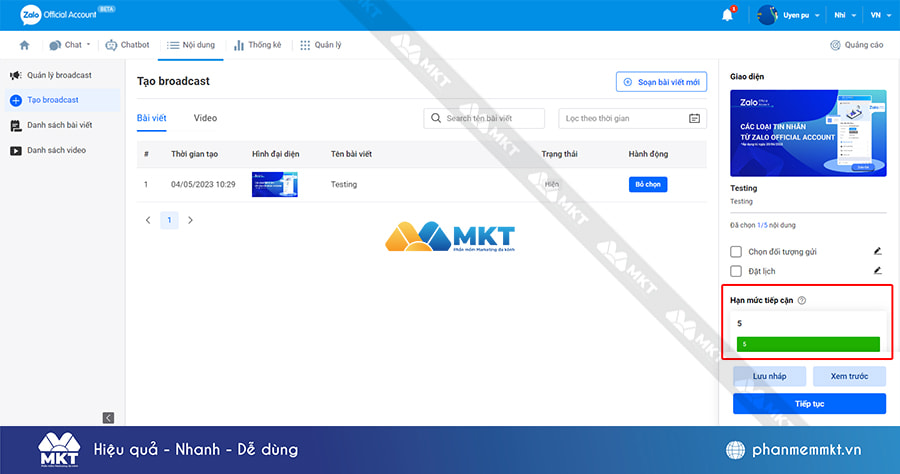
Ví dụ: OA của bạn có 1000 người quan tâm, và đang sử dụng Gói nâng cao với hạn mức 4 Broadcast khách hàng có thể nhận/tháng thì sẽ có hạn mức tiếp cận là: 1000*4 = 4000/tháng.
- Bước 4: Nhấn nút Tiếp tục và chọn Gửi broadcast để hoàn tất.
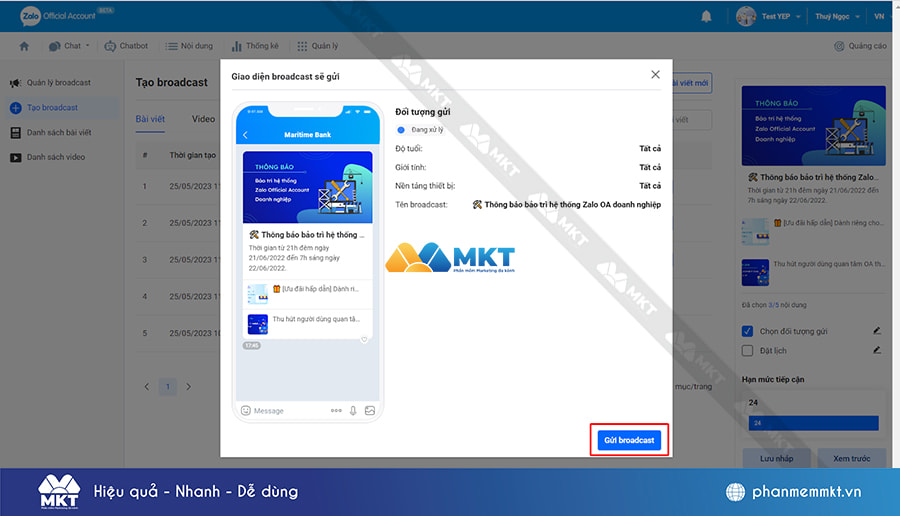
Kết luận
Hy vọng bài viết trên đây của Phần mềm Marketing đã cung cấp đầy đủ thông tin giúp bạn sử dụng dễ dàng cách hẹn giờ gửi tin nhắn trên Zalo. Từ đó giúp tiết kiệm thời gian, cũng như tránh tình trạng quên gửi tin nhắn để ảnh hưởng tới công việc của mình. Ngoài ra, bạn nên kết hợp sử dụng các phần mềm Zalo Marketing để tăng độ phủ thương hiệu của mình hiệu quả hơn nhé. Chúc các bạn thành công!